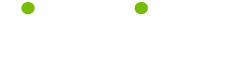Memoria Tips
Read these 27 Memoria Tips tips to make your life smarter, better, faster and wiser. Each tip is approved by our Editors and created by expert writers so great we call them Gurus. LifeTips is the place to go when you need to know about Pc tips and hundreds of other topics.
Agregar con facilidad:
La adición de memoria. La mayoría de los oyentes esta frase conjurar pesadillas adolescente de intentos fallidos en la construcción de coches en miniatura. La verdad es que es mucho más fácil. Su manual del propietario debe proporcionarle detalles paso a paso. Sin embargo, aquí están algunas cosas importantes a tener en cuenta. Antes de instalar nada para asegurarse de que su ordenador está apagado. Después de abrir la mirada caso de tomas de corriente del equipo de expansión de memoria ubicado en la placa base. Inserte el módulo de memoria en un ángulo y asegúrese de que esté firmemente en su lugar. Consulte a su dueño? S manual de instrucciones más específicas.
SDRAM DDR-3
La última de memoria DDR RAM se anunció el año pasado, y etiquetados DDR-3. Se espera que sea en equipos nuevos este año, la tecnología DDR-3 tiene la capacidad para producir resultados más rápidos a una velocidad mayor. Ofrece un mayor ancho de banda en comparación con la tecnología de memoria RAM DDR-2, pero logra esto utilizando al mismo tiempo una disminución de la energía eléctrica. Como resultado, los usuarios de computadoras pueden esperar una vida de batería más larga, en los ordenadores portátiles, por ejemplo, mientras que la posibilidad de mantener un menor consumo de energía.
Recuerdos que nunca se desvanecen
Cuando una tarjeta de memoria está dañado doesn? No significa necesariamente que sus fotos se hacen para. Hay todo tipo de software diseñado para recuperar archivos digitales de las tarjetas dañadas. Si usted tiene esta carga de software de la tarjeta en el ordenador a través de un lector de tarjetas USB normal. ¿No es su cámara. Si el software doesn? Evitarlo hay servicios que se especializan en este problema. Para evitar problemas en el futuro, como que esto ocurra esto? S importante que siempre copias de seguridad de sus archivos.
Doble paquetes en línea
El primer conjunto de chips de memoria se crean las configuraciones de pins DIP. DIP significa paquete en línea dual. Esta configuración es ideal para ordenadores antiguos que sólo necesitaba una pequeña cantidad de memoria RAM en comparación con las computadoras de hoy.
La configuración de pines DIP ha sido sustituida por la creación de un circuito independiente de memoria o módulo de memoria que luego se podría unir a la placa base del ordenador.
Los módulos de memoria se refieren generalmente como 8x32, por ejemplo, que establece el número de fichas en los módulos multiplicado por el número de megabits de cada chip. Así, un módulo de memoria 8x32 tendría ocho chips de memoria de 32-bit, o de la memoria de 256 megabytes. Ahora usted sabe lo que alguien significa que cuando dicen que el nuevo equipo tiene 256 megabytes de memoria.
Memoria: olvidar este
Al igual que buena? Ol madre nunca se olvida, los equipos tienen la extraña habilidad mismo. A veces es bueno tener estos registros cuando usted tiene un problema. Otras veces puede vaciar su memoria sin necesidad - como navegar por la red. Todos los sitios web que usted vaya a la computadora recordará que estás ahí y lo que hiciste. La información recogida se llama cookies y la caché. Para asegurarse de aprovechar al máximo su uso de memoria es probablemente una buena idea para vaciar esta colección de caché y cookies de vez en cuando. Si no estás seguro de cómo hacerlo a través del índice de búsqueda de ayuda de su plataforma informática.
memoria de la PC: una mirada hacia atrás
Memoria de la PC se inició allá por los 80 primeros. La primera cantidad incluida en las computadoras fue de alrededor de 16 kilobytes. Hoy en día, lo que probablemente utilice esa cantidad en un archivo de palabras 1paragraph. En PCs de hoy en día? No s raro encontrar hasta un gigabyte de memoria. Dos tipos de memoria se encuentran en tu PC - RAM (memoria de acceso aleatorio) y ROM (Read Only Memory). ROM es la poca memoria necesaria para arrancar el ordenador. Por el contrario, la memoria RAM es bastante grande ya que es utilizado para todo lo demás. Para ahorrar algo de dinero es mejor comprar un ordenador con más memoria RAM que el gasto dólares extra para añadir más memoria más tarde.
Memoria hecho de ver o imprimir
Mirando para hacer su vida digital más fácil? En cuanto a la próxima generación de televisores e impresoras. Han sido diseñados para nix totalmente uno de los pasos para ver e imprimir imágenes. El archivo de descarga en el proceso informático. Basta con meter la tarjeta Secure Digital directamente en una ranura en el televisor o la impresora y ya está en el negocio.
Tarjeta de comparación
Una tarjeta de memoria es una tarjeta que contiene una unidad de memoria flash. Hoy en día, los dos principales formatos de estas tarjetas son Tarjeta Secure Digital (SD) y MultiMedia Card (MMC). Ambos pueden ser utilizados en un montón de dispositivos. Aunque en general, las tarjetas SD son más durables y más rápido. Sin embargo, en promedio los costos MMC un poco menos.
Atención de la tarjeta de memoria
Sí, las tarjetas de memoria están hechos para durar, pero eso no significa que están hechos para ser indestructible. Una de las maneras más comunes de daño de una tarjeta está utilizando en un dispositivo con baja o nula carga de la batería. Si la batería se agota en el medio de tomar una foto digital que podría estropear la tarjeta. La impaciencia es también un asesino número de tarjetas. Sacando una nueva imagen antes de la última ha tenido la oportunidad de registrados en la tarjeta podría causar problemas. Por último, la forma más evidente de dañar la tarjeta se inserta de forma incorrecta.
El mínimo de memoria:
¿No piensas que necesitarás mucha memoria para su PC? Probablemente no se si va a utilizar su ordenador para un pisapapeles gigante. Sin embargo, si usted está pensando en ejecutar una plataforma como Windows XP, necesitará alrededor de 256 MB. Juegos uso aún más. Además, álbumes de fotos, archivos de Word, mp3s? La lista sigue y sigue. Hoy en día, para estar en el lado seguro un concierto de la memoria debe tener todo cubierto.
Juego de memoria
Tarjetas de memoria también han entrado en el campo de juego. Ahora, los sistemas de juego están equipados con ranuras que utilizan su propio tipo de tarjetas de memoria. Estas tarjetas almacenar niveles de juego, personajes y mucho más. Una tarjeta también puede manejar un número de juegos. Sin embargo, antes de elegir una tarjeta de memoria del juego asegúrese de que su sistema de juego lo aceptará.
RAM FPM
FPM RAM está para el modo de página rápido de memoria de acceso aleatorio. Es más rápido que la DRAM, la memoria y las funciones de acceso a diferentes direcciones de una vez, en lugar de cada vez. Sin embargo, FPM RAM sólo es adecuado para computadoras de bajo modelo de gama de funcionamiento a 66 MHz y por debajo.
Síncrono de memoria dinámica de acceso aleatorio
Synchronous Dynamic Random Access Memory es disponible por primera vez en 1997 para velocidades de 66 MHz. También se utiliza con velocidades de 100 MHz, 133 MHz y 150 MHz. La popularidad de SDRAM se ha disparado desde su primera introducción. Como su nombre indica, SDRAM tiene la capacidad para proporcionar la sincronización con la Unidad de Procesamiento Central.
Laptop vs escritorio
Hay varias diferencias entre las computadoras portátiles y de escritorio. La diferencia más obvia es, por supuesto, computadoras de escritorio son estacionarias y portátiles son portables. Más importante aún, sin embargo, es que el aumento de ellos puede ser un proceso completamente diferente. Una vez más, esto suena obvio.
Un error común cometido por personas que no pueden tener una gran experiencia en compra de equipo es el tipo equivocado de actualización. Disfruta de RAM como un ejemplo. De memoria de ordenador utilizados en los ordenadores portátiles no es el mismo que en equipos de escritorio. Muchas veces las personas no han prestado suficiente atención a la designación antes de hacer una compra.
Es importante saber cómo ranuras de memoria su sistema tiene muchos. Suelen tener cuatro equipos de sobremesa y portátiles de sólo dos, o incluso uno. Si su portátil tiene 1GB de memoria RAM en dos ranuras que tendrá un chip de 512MB en cada ranura. Esto significa que usted no desea comprar un chip de 2GB, sino de dos chips de 1 GB. ¿Necesita RAM DDR o DDR2 RAM?
Actual portátiles de mayor rendimiento máximo hacia fuera a 4GB, mientras que es cada vez más común ver a equipos de sobremesa con 8 GB. La memoria de computadora puede hacer o deshacer de su experiencia global, así que asegúrese de saber lo que está comprando.
Memoria virtual
La memoria virtual es un término que puede escuchar, pero no es algo que realmente puede comprar. Si está ejecutando varias aplicaciones a la vez y se queda sin memoria RAM, aquí es donde la memoria virtual entra en la imagen.
Cuando todos los de la RAM se utiliza y se intenta abrir otra aplicación o ejecutar un comando, el contenido almacenado en su inactiva RAM es trasladado temporalmente a su almacenamiento en disco duro para hacer más espacio para el contenido activo. Esto es esencialmente una manera para que su sistema para que actúe como si tuviera más memoria RAM de lo que realmente hace.
La información almacenada en la memoria virtual será transferido de vuelta a la RAM, una vez que se accede de nuevo. Si recibe una advertencia que dice que su equipo tiene poca memoria virtual, significa que está ejecutando aplicaciones simultáneas de memoria RAM y disco duro puede manejar.
Si normalmente ver estos tipos de mensajes de advertencia o sentir que su computadora está retrasando considerablemente cuando intenta ejecutar múltiples programas al mismo tiempo, esto es generalmente un buen indicador de que es necesaria una actualización de memoria RAM. Algunas máquinas sólo puede soportar una cierta cantidad de memoria de la computadora, aunque. Asegúrese de que su sistema es capaz de la actualización antes de hacer una compra. Si no puede actualizarse, podría ser el momento para un nuevo equipo.
Caché es dinero
Otro tipo de memoria utilizada por el equipo se llama memoria caché. Caché está integrada en el procesador o situado justo al lado. En pocas palabras, este tipo de equipo de memoria almacena los comandos que son repetidamente utilizadas para ejecutar programas. Así que los comandos que se ejecuta con mayor frecuencia son almacenados en la caché procesadores, de forma que se pueden ejecutar mucho más rápido.
Si la caché está situado en el propio procesador, se llama L1. Si se encuentra en un chip junto al procesador, se llama L2. Memoria designadas L1 será más rápido, pero ambos serán sustancialmente más rápida que la RAM por lo menos el doble. Cuanta más memoria RAM y la memoria caché de su ordenador, la forma más eficiente podrás ver las tareas del día a día ejecuta.
Al comprar una computadora, busque L1 y L2 de caché en el pliego de condiciones. El precio va a subir un poco más alto este número se va, pero ¿merece la pena con el rendimiento global de su nuevo equipo.
Todo está conectado
Cuando la construcción o mejora de su equipo mantener algunas cosas en mente. En primer lugar, la memoria RAM tiene que ser compatible con la placa base. DDR RAM no sirve de interfaz con una placa base diseñada sólo para la memoria RAM DDR2. Así que asegúrate de que coincida con el de las configuraciones.
En segundo lugar, comprobar la velocidad de la RAM y asegurarse de que no supere la de la placa base. Siendo que los dos están diseñados para trabajar en conjunto, la instalación de la memoria más rápida que la placa base puede manejarla es un desperdicio de dinero.
En tercer lugar, si está actualizando desde Windows XP a Vista, necesitará más memoria RAM. Vista es un sistema operativo más complejo, pero que se ejecuta bien con la cantidad correcta de memoria. Un error común es la actualización de XP, que puede fácilmente funcionar con 512 MB o 1 GB, pero no mejora la memoria RAM. Para Vista, usted debe tener 2 GB o más para funcionar bien.
Por último, al igual que su procesador, la tarjeta gráfica y otros componentes, pensar en lo que más valoramos. De juego? Corto tiempo de arranque? Multi-tarea? Todos estos factores en qué tipo de memoria RAM y cuánto es ideal para usted. El hueso de la pierna se conecta al hueso de la cadera ...
De memoria de acceso aleatorio
Memoria de Acceso Aleatorio (RAM) es la memoria del ordenador que le permite realizar varias tareas. Es la memoria que le permite completar un trabajo específico más rápido mientras que haciendo otras cosas también. Escribir en un procesador de texto mientras escucha música en su ordenador y navegar por la web todo al mismo tiempo puede ser fiscal. Disponer de más memoria RAM, así como una mayor calidad / velocidad de memoria RAM, te permitirá ejecutar varios programas al mismo tiempo y reducir al mínimo cualquier retraso o demora en su rendimiento. También puede seriamente reducir su tiempo de arranque.
Si la construcción de su propio ordenador o comprar uno en una tienda o en línea, recuerde verificar la cantidad de RAM el sistema de embalaje. Cualquier cosa menos de 2 GB no es recomendable. Ese número era mucho menor, pero con avances tanto en hardware, software y sistemas operativos más recientes, 2GB es lo mínimo. Si usted va la ruta 4 u 8 GB podrás ver una gran diferencia en su equipo? S de rendimiento. Es la memoria del tamaño de un elefante.
Solución de problemas relacionados con la memoria
Si ha instalado la nueva memoria, pero la computadora no reconoce esto, hay diferentes factores a considerar. Para solucionar esta instalación, prueba de las siguientes áreas:
Si ha instalado memoria que no fue comprado nuevo, tiene la tarjeta de memoria a prueba para ver si está defectuoso.
Otra opción para solucionar problemas de la instalación para comprobar si se ha instalado correctamente, bien la añade el SIMM o DIMM. Si la tarjeta no está instalado correctamente, no será capaz de funcionar.
Un tercer punto a considerar es si la nueva memoria se ha configurado correctamente. Esto puede provocar que los mensajes de error también. No dude en ejecutar el software de la memoria de prueba.
Memoria libre de pruebas de software
Internet hace posible descargar software libre para poner a prueba tu memoria. MemMXTest es un software libre de licencia pública permite a los usuarios para comprobar si puede haber un problema con la memoria de su ordenador. El software es capaz de poner a prueba la CPU, L1, L2 de memoria caché, y generar un informe que destaca el número de prueba, la dirección que han fallado la prueba, el patrón de datos en su defecto, y otros errores con la misma dirección que ha fallado.
Un segundo tipo de software que puede ser utilizado para probar la memoria de un ordenador es DocMemory. DocMemory dará cuenta de todos los ámbitos que no pasan la prueba de memoria. La prueba se ejecuta desde un disquete, así que asegúrate de que tienes una disponible vacío.
¿Cuándo debo actualizar mi memoria?
No hay un número de reglas a seguir cuando se considera si el equipo necesita una actualización de memoria. Sin embargo, hay consejos generales, que pueden ser adoptadas.
Muchos técnicos equipo le aconsejo que actualice su memoria después de momentos clave. Estos momentos clave incluyen después de actualizar a un nuevo sistema operativo, y la actualización a una mejor tarjeta de sonido o vídeo.
Cuando se haya decidido a instalar una versión más del sistema operativo que está utilizando actualmente, es una buena idea pensar acerca de cómo actualizar su memoria. Su viejo recuerdo podría haber estado bien para el sistema operativo anterior, pero esto podría no ser el caso con las características avanzadas del nuevo sistema operativo.
A menudo los propietarios de ordenadores decide actualizar su memoria después de haber sustituido un sonido o tarjeta de vídeo. Actualización de su memoria es especialmente importante cuando el nuevo vídeo o tarjetas de sonido son los modelos de gama alta. Sus tarjetas será más eficaz con mayor memoria.
Ram Edo
EDO RAM o ampliada de datos de salida de memoria dinámica de acceso aleatorio es más rápido que el FPM RAM. Tiene la capacidad de acceso a bytes de información tan pronto como el último byte se ha encontrado. Son las diez y quince por ciento más rápido que el FPM RAM y opera a una velocidad de 75 Mhz.
DDR de memoria dinámica síncrona de acceso aleatorio
DDR SDRAM proporciona el doble de la velocidad de la SDRAM. Cuando se introdujo por primera vez, fue utilizado con velocidades de 200 MHz o superior. Sin embargo, DDR-2 se utiliza ahora con más frecuencia en los nuevos ordenadores de memoria RAM DDR. Esto se debe al hecho de que DDR-2 puede utilizar con velocidades de reloj más altas de la CPU, facilitando la transferencia de un gigabyte por segundo.
Ampliaciones de memoria por los técnicos en informática
Si no son capaces de actualizar la memoria en su computadora nueva, usted debe enviar el equipo en el que la memoria mejorada por un profesional. Para que un técnico para aumentar su memoria, que determinarán qué tipo de memoria está instalado actualmente. Es muy importante que sepas qué tipo de memoria de su computadora toma.
Se abrirá la parte posterior de la caja del ordenador e insertar cualquiera de un SIMM o DIMM en las tomas, teniendo cuidado de no tocar los pins.
La parte posterior del equipo se cerrará, y desde allí, es sólo una cuestión de descubrir si el ordenador reconoce la memoria recién actualizado.
Acceso al azar de la memoria dinámica
El tipo más conocido de chip de memoria DRAM es, o memoria dinámica de acceso aleatorio. Como su nombre indica. este tipo de memoria es dinámico y tiene que ser continuamente actualiza o se perderá la información que contiene. Fue uno de los primeros tipos de chips de memoria a utilizar, pero ahora SDRAM DDR de RAM y se utiliza en su lugar.
Los módulos de memoria
Los módulos de memoria se puede dividir en tres categorías principales. La primera categoría es la de módulos de memoria SIMM. SIMM representa solo módulo de memoria en línea. Uso de los módulos de memoria SIMM generalmente significa que alguien tendría que instalar más de dos módulos con el fin de llegar a una cantidad decente de memoria para su ordenador. El SIMM variar desde un 30-pines a 72-pines de 256 megabytes de RAM.
La segunda categoría de los módulos de memoria es el doble o módulos DIMM de memoria en línea. Estos son de mayor tamaño, con 144 y 168 pines, y puede ser instalado como una sola unidad para recibir la cantidad de memoria necesaria. Módulos de memoria DIMM pueden proporcionar hasta 1 gigabyte de memoria.
La tercera categoría de los módulos de memoria es la SOIMM o en línea de doble contorno pequeño. Estos son más pequeños que los módulos DIMM regular, y se utilizan en los ordenadores Macintosh.
Rambus de memoria dinámica de acceso aleatorio
Rambus de memoria dinámica de acceso aleatorio utiliza un Rambus Inline Memory Module (RIMM). RDRAM puede funcionar a una velocidad mayor, sin embargo, también produce una alta cantidad de calor que necesita ser disipada. Incluso después de la Corporación Intel, aconseja el uso de la RDRAM, seguía siendo incapaz de ganar tanto renombre como SDRAM.